Como proteger seu Android para crianças e torná-lo adequado para crianças
O que saber
- Para configurar o controle dos pais, vá para Configurações do Google Play > Família > Controle dos pais > Sobree, em seguida, defina as restrições desejadas.
- Você também pode bloquear o dispositivo com um PIN e criar um novo usuário.
- Instale aplicativos de terceiros para definir restrições adicionais, como limitar o tempo de tela e bloquear o acesso a sites específicos.
Este artigo explica como configurar o controle dos pais para smartphones e tablets que executam Sistema operacional Android.
Bloqueie o seu smartphone ou tablet
Bloqueie o seu dispositivo Android com um PIN ou senha. Depois de ativar a tela de bloqueio, você será solicitado a inserir o PIN sempre que ativar o dispositivo ou tentar fazer grandes alterações, como alterações importantes Configurações do Android.
Também é possível bloquear aplicativos Android específicos.
Crie um novo usuário em seu dispositivo
Configurar uma conta de convidado Android para permitir ou proibir o acesso a determinados aplicativos no dispositivo. Por padrão, o Android irá bloquear o acesso a quase tudo, incluindo o
No aplicativo Google Play Filmes e TV, você pode restringir o acesso ao conteúdo com base na classificação dos pais. Se você tem filhos de várias idades, pode definir perfis específicos para cada um deles de acordo com a idade.
Configure os controles dos pais no Google Play
Você pode restringir os downloads do Loja de aplicativos do Google para que as crianças não possam comprar conteúdo sem sua permissão. As restrições na Google Play Store se estendem a filmes, músicas, livros e aplicativos. Para configurar o controle dos pais no Google Play:
Toque no seu perfil ícone no canto superior direito.
Escolher Definições.
-
Selecione Família, então escolha Controle dos pais.

-
Colocou o Controle dos pais alternar para o Sobre posição.
Você será solicitado a inserir o PIN ou a senha do seu dispositivo para fazer alterações nos controles dos pais.
-
Role para baixo para alternar as restrições para cada seção. Para livros e música, a única opção é restringir o conteúdo adulto. Apps, jogos, filmes e TV usam restrições de idade padronizadas.
Essas restrições se aplicam apenas a aplicativos disponíveis na Google Play Store. Essas configurações não restringem o acesso a pré-instalados e aplicativos carregados lateralmente.
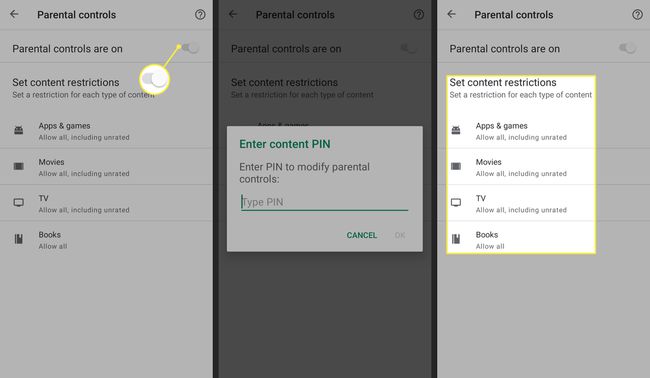
Melhores aplicativos para proteger crianças em seu dispositivo Android
Alguns aplicativos permitem que você defina restrições adicionais, como limitar o tempo de tela e restringir o acesso a sites específicos. Por exemplo:
- Bloqueio do aplicativopermite que você bloqueie quase tudo em seu telefone ou tablet, incluindo chamadas, aplicativos individuais, fotos e Google Play.
- Kids Place Parental Controlexibe apenas os aplicativos que as crianças têm permissão para abrir em suas contas de convidados.
- Controle dos pais no tempo de teladesativa o acesso a todos os aplicativos após um tempo especificado.
- McAfee Safe Family oferece várias ferramentas de segurança para crianças, incluindo um bloqueador de sites.
